Kaip greitai ištrinti daug senų "Facebook" pranešimų.

Paprastai vienu metu galima ištrinti vieną "Facebook" įrašą, bet nėra sukurto būdų ištrinti įrašus partijomis. Tam reikės kreiptis į naršyklės plėtinį.
SUSIJĘS: Kaip padaryti "Facebook" mažiau erzinantį
"Facebook" turėjo keletą mėnesių. "Cambridge Analytica fiasko" yra tik naujausias dalykas, leidžiantis žmonėms iš naujo įvertinti, kaip "Facebook" tinka jų gyvenimui. Jūs galite visada visiškai palikti "Facebook", jei norite, bet daugeliui tai nėra pasirinkimas. Galbūt jums tai reikia darbui, galbūt jums reikia dalyvauti grupėse ar žinučių drauguose, ar galbūt jūs tiesiog norite jį naudoti. Bet ko apie visus tuos senus, nepatogus ar jautrius pranešimus? Arba, jei norite išvalyti visus savo senus pranešimus ir tiesiog pradėti naują?
Jei jau kurį laiką naudojate "Facebook", užtruko per daug laiko grįžti atgal ir kiekvieną įrašą ištrinti individualiai. Asmeniškai aš naudoju "Facebook" funkciją "Šią dieną", kad galėtumėte patikrinti senus įrašus ir ištrinti tuos, kurie man nepatinka. Bet jei norite greitą būdą iš karto ištrinti daug įrašų, turėsite naudoti naršyklės plėtinį.
SUSIJĘS: Naršyklės plėtiniai yra privatumo košmaras: nesinaudokite daugeliu jų
Šis įrašas pateikiamas su mūsų standartiniu įspėjimu apie naršyklės plėtinius, kurie yra slaptas veidas. Taip, ironiškai, kad mes kovojame dėl vienos privatumo problemos, naudodami kitą. Bet tai beveik vienintelis būdas tai padaryti. Ir visada galėsite pašalinti plėtinį, kai jį baigsite naudoti.
"Google Chrome" ketiname naudoti "Social Book Post Manager". Mes negalėjome rasti "Firefox" ar "Safari" plėtinio, kuris veikia taip pat lengvai, taigi, net jei nesate "Chrome" naudotojas, tikriausiai geriausia laikinai įdiegti "Chrome", kad galėtumėte naudoti šį plėtinį, kad sutvarkytumėte "Facebook" paskyroje.
Atidarykite "Chrome" ir eikite į "Chrome" internetinėje parduotuvėje esantį "Socialinių knygų įrašų tvarkytuvės" puslapį. Spustelėkite mygtuką "Pridėti prie" Chrome ".
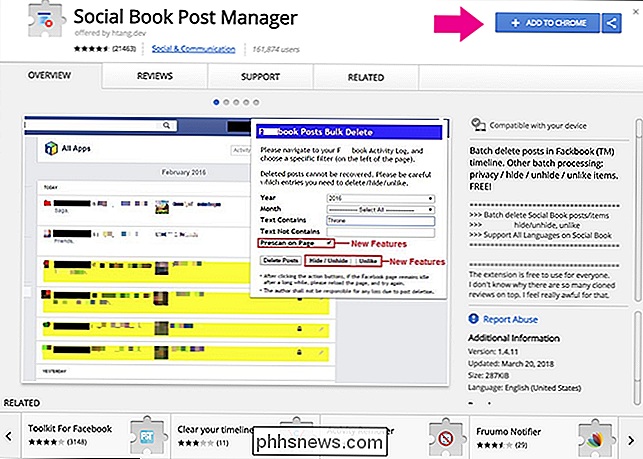
Tada spustelėkite mygtuką" Pridėti plėtinį ". Tada turėsite išeiti iš naujo ir iš naujo atidaryti "Chrome", kad užbaigtumėte plėtinio įdiegimą.
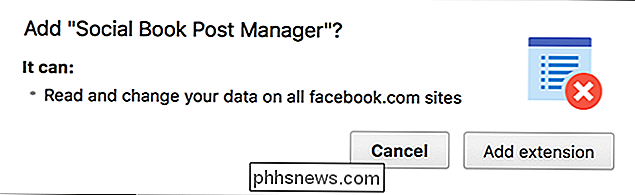
SUSIJĘS: Kaip atsisiųsti nuotraukas iš Facebook
Dabar pratęsimas parengtas, eikite į "Facebook". Jei norite, galite atsisiųsti visų duomenų, kuriuos kada nors paskelbėte "Facebook", kopiją kaip atsarginę kopiją. Po to (arba vietoj to, jei nenorite kurti senų įrašų atsarginės kopijos), spustelėkite viršuje dešinėje esančią rodyklę į apačią ir pasirinkite komandą "Activity Log".
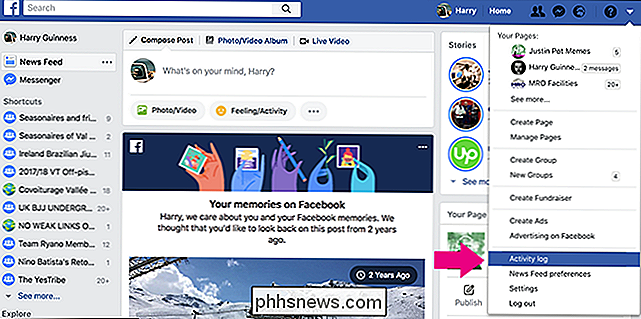
Veiksmų žurnale rodomi visi esami įvykiai kada nors padaryta "Facebook". Tai kažkoks siaubingas, kad tiesiog pereitumėte. Jūs galite pamatyti konkrečias veiklos rūšis naudodami filtrais kairėje pusėje ir naršant dešinėje pusėje pereikite prie tam tikros datos.

Jei norite ištrinti viską, ką atlikote, palikite filtruose pažymėtus įvykius . Priešingu atveju, jei norite ištrinti tik ką paskelbtus įrašus arba įrašus, kuriuose yra priskirta žyma, naudokite atitinkamus filtrus. Socialinių knygų įrašų tvarkyklė veikia, kad bet kokie įrašai būtų įtraukti į jūsų sukurtą filtrą.
Jei nustatėte filtrą, spustelėkite piktogramą "Socialinių knygų skelbimų tvarkyklė", esančią "Chrome", kad padidintumėte plėtinį.

Čia yra keletas parinkčių, pagal kurias tikslinius skelbimus galite tiksliai nustatyti.
- Metai : nukreipkite į konkrečius metus arba tiesiog pasirinkite Visi.
- Mėnuo: nukreipkite į konkretų mėnesį arba tiesiog pasirinkite "Visi".
- Tekste yra: tik tiksliniai pranešimai, kuriuose yra tam tikras raktinis žodis.
- Tekstas neturi: tik tiksliniai pranešimai be tam tikro raktinio žodžio.
- Prescan On Page: bus ištrinti, kol jie iš tikrųjų bus ištrinti.
- Greitis: kaip greitai veikia "Social Book Post Manager". Greitesniu kompiuteriu, turinčiu gerą interneto ryšį, galite naudoti didesnį greitį.
Norėdami parodyti, kaip tai viskas veikia, nuo 2007 m. Lapkričio mėn. Ketinu nukreipti visus savo įrašus. Pirma, aš pasirinko "Pranešimai" filtruokite "Facebook", kad plėtinys būtų nukreiptas tik į mano įrašus. Tada atidariau "Social Book Post Manager" plėtinį, pasirinktą 2007 m., O mėnesį - lapkritį. Aš išjungiau parinktį "Prenumeruoti puslapyje", kad galėčiau peržiūrėti įrašus prieš juos ištrinant. Aš nenaudojau jokių raktinių žodžių.
Nustatykite "Social Book Post Manager" taip, kaip norite, tada spustelėkite mygtuką "Ištrinti". Socialinių knygų įrašų tvarkytuvė bus paleista, slinkdami žemyn, kaip tai daro. Sėdėk atgal ir leiskite tai padaryti savo daiktu. Kuo daugiau skelbimų nukreipsite, tuo ilgiau truks.
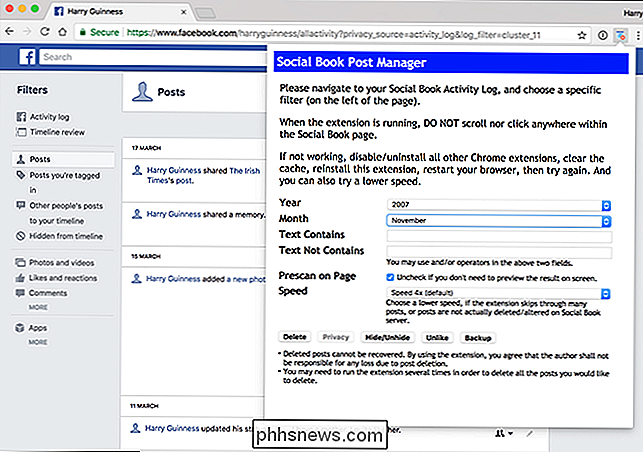
Kai baigsite nuskaityti, pamatysite rezultatus. Jei jums buvo įjungta prenumeravimo galimybė, jame rodomas atitinkamų įrašų sąrašas su šiek tiek mėlynos spalvos žymekliu šalia kiekvieno įrašo, kurį jis taiko, kad jį ištrintumėte. Jei neturite nuskaitymo ataskaitos, jūsų žinutės jau bus ištrintos.

Jei naudojate esamą skanavimo priemonę, galite paleisti ir panaikinti bet kokius įrašus, kuriuos norite išsaugoti. Taip pat galite atidaryti meniu "Patvirtinti ištrynimui" ir pasirinkti arba panaikinti visus įrašus vienu metu. Kai peržiūrėjote ir pasirinkote įrašus, atidarykite meniu "Patvirtinti ištrinti", tada pasirinkite komandą "Ištrinti".

Dar kartą "Social Book Post Manager" vėl pradės dirbti, kad pašalintų pranešimus. Kai tai bus padaryta, pranešimai nebebus pasiekiami.
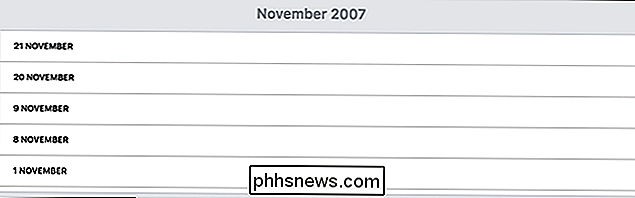
Ištrynus senus pranešimus yra gera idėja, tai nepadės, jei trečiosios šalys jau turės jūsų duomenis. Panašiai, nors "Facebook" teigia savo paslaugų teikimo sąlygose, kad bet koks ištrintas iš jūsų serverių ištrinamas, jie taip pat nurodo, kad "pašalintas turinys gali išlikti atsarginės kopijos per pagrįstą laikotarpį (paprastai, daugiausia 90 dienų ...). ) "Ir bus laikomi ilgiau", jei to reikalauja taikytina teisė, bet kurios vyriausybės agentūros ar teisminės institucijos įsakymas ar pan. "

Kas yra "Boost Mode" "PlayStation 4 Pro"?
"PlayStation 4 Pro" turi daug privalumų, palyginti su savo pirmtaku, kaip žymiai greitesnis GPU - tai iš esmės reikalingas atnaujinimas. užsisakyti konsolės 4K turinį. SUSIJĘS: Koks skirtumas tarp "PlayStation 4", "PlayStation 4 Slim" ir "PlayStation 4 Pro"? Trumpai tariant, tai yra būtent tai, ką daro "Boost Mode": jis leidžia senesnius titulus, kurie dar nebuvo atnaujinti specialiai PS4 Pro, pasinaudoti sistemos galingesniu greičiu ir sklandesniu veikimu.

Geriausi būdai prijungti išorinę grafinę plokštę prie savo nešiojamojo kompiuterio
Nešiojamieji kompiuteriai, ypač nešiojamieji kompiuteriai, yra kompromisų tyrimas. Mažesni įrenginiai yra lengvesni ir lengviau keliauti, tačiau didesni, sunkesni dėžės siūlo specialias grafikos plokšteles, reikalingas aukštos klasės žaidimams. Išorinė grafinė plokštė leidžia jums tortą (be melo) ir valgyti.



